Récompenser les clients avec des points à utiliser lors de futurs achats est un moyen puissant de vous aider à développer votre activité de commerce électronique. C’est pourquoi il est judicieux de créer un programme de fidélité pour votre site WooCommerce. Cependant, trouver comment s’y prendre peut être délicat.
Heureusement, en tant qu’utilisateur WordPress, vous avez l’avantage d’utiliser un plugin. La bonne extension peut faciliter non seulement la création d’un programme de fidélité, mais aussi son organisation, sa gestion et sa maintenance.
Dans cet article, nous discuterons des avantages de démarrer un programme de fidélité pour votre boutique en ligne. Ensuite, nous vous expliquerons comment le faire en six étapes simples, y compris des plugins utiles à utiliser. Commençons!
Les avantages de démarrer un programme de fidélité
Un programme de fidélité est un moyen efficace non seulement de récompenser vos clients, mais également d’encourager les ventes. Gagner des points pour chaque achat peut motiver les membres à revenir dans votre magasin plus fréquemment qu’ils ne le pourraient autrement.
Une autre raison de créer un programme de fidélité est qu’il peut servir de stratégie d’incitation et de promotion à faible coût. Vous pouvez l’utiliser pour augmenter vos revenus et fidéliser vos clients sans surestimer vos produits et services WooCommerce.
Vous pouvez utiliser votre programme de fidélité pour encourager d’autres actions que l’achat de produits. Par exemple, vous pouvez également attribuer des points pour accomplir des tâches telles que laisser un avis sur un produit ou un commentaire de blog.
En termes simples, il y a une valeur incroyable à créer un programme de fidélité, surtout si l’on considère à quel point il est facile à mettre en place. Avec le bon plugin, vous pouvez créer et gérer un programme de fidélité robuste en quelques minutes.
Comment créer un programme de fidélité pour votre site WooCommerce (en 6 étapes)
Si vous souhaitez démarrer un programme de fidélité pour vos clients, vous pouvez le faire en quelques étapes simples. Cependant, avant de commencer, vous voudrez choisir le plugin de programme de fidélité que vous allez utiliser.
Il existe plusieurs options différentes. Pour ce tutoriel, nous utiliserons Coupons avancés:

Cette extension freemium ajoute des fonctionnalités avancées à votre Plugin WooCommerce. Bien qu’il soit surtout connu pour sa pléthore de fonctionnalités de coupons, vous pouvez également l’utiliser pour créer un programme de fidélité pour votre boutique WooCommerce.
Un autre plugin à considérer est YITH WooCommerce Points and Rewards :
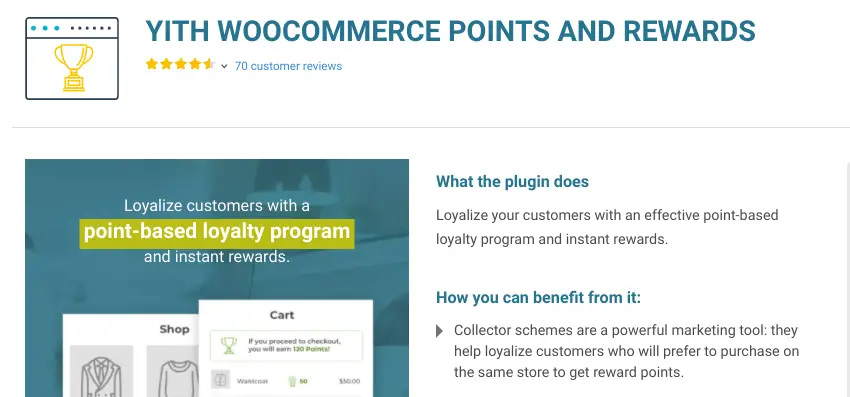
Il s’agit d’un plugin premium qui, bien qu’efficace, est un peu plus cher. Les étapes de création d’un plugin peuvent varier légèrement en fonction du plugin que vous utilisez, mais les principes seront en grande partie les mêmes.
Une fois que vous avez passé du temps à rechercher les options disponibles et à décider de celle qui vous convient, vous êtes prêt à commencer. Voyons comment créer un programme de fidélité pour votre site WooCommerce en six étapes simples.
Étape 1: Téléchargez le plugin Advanced Coupons
Avant de pouvoir utiliser le plugin Advanced Coupons, vous devez créer un compte. Vous pouvez le faire en accédant au Site Web du plugin Advanced Coupons, puis en sélectionnant Obtenez des coupons avancés:
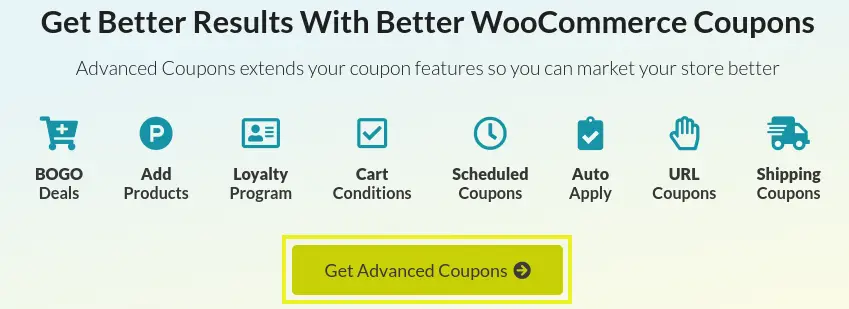
Une fois que vous avez choisi un plan, sélectionnez Commencer et suivez les invites pour terminer le processus d’inscription. Pour installer le plugin Advanced Coupons, accédez à Plugins> Ajouter nouveau à partir de votre tableau de bord WordPress et en recherchant des “ coupons avancés ”:
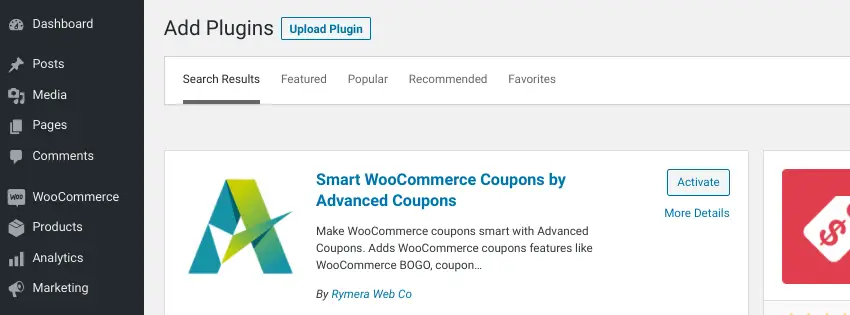
Clique sur le Installer maintenant bouton, suivi de Activer. Vous pouvez ensuite saisir la clé de licence que vous avez reçue lors de la création de votre compte.
Étape 2: Activez la fonction du programme de fidélité
Même après avoir activé le plugin Advanced Coupons, vous devez toujours activer la fonction «Programme de fidélité». Par défaut, il est désactivé. Remarque: La fonctionnalité du programme de fidélité n’est disponible qu’avec le plugin premium.
Pour l’activer, accédez à WooCommerce> Paramètres> Coupons avancés:
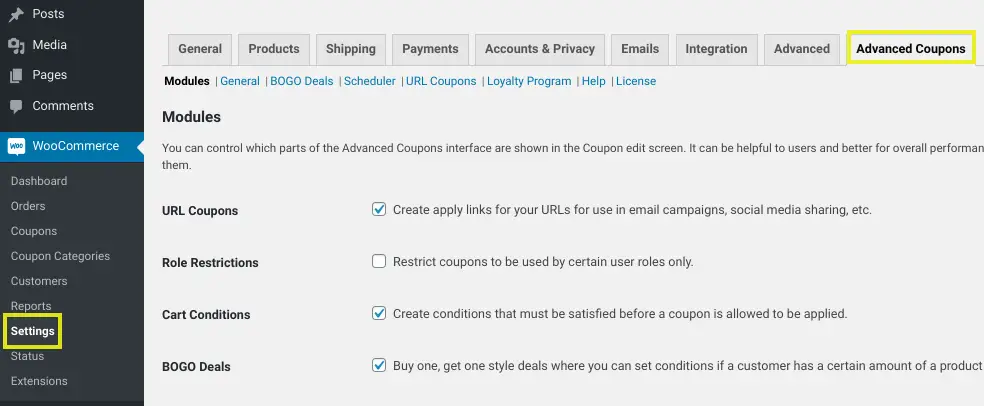
Sous le Coupons avancés onglet, en bas, il y aura une option pour ‘Programme de fidélité’:

Cochez la case à côté, puis sélectionnez le Sauvegarder les modifications bouton. La fonction de programme de fidélité est maintenant activée.
Étape 3: définir les valeurs de point et les seuils
Lorsque vous créez un programme de fidélité pour la première fois, l’une des tâches les plus importantes est de déterminer le fonctionnement de votre système de points et de définir la valeur d’un point. Deux valeurs critiques auxquelles il faut prêter attention sont le «ratio prix / points gagnés» et le «ratio points / prix échangés».
Le «ratio prix / points gagnés» fait référence au ratio de points qu’un acheteur gagne pour chaque dollar qu’il dépense. Cela signifie que si vous définissez la valeur à un, le client gagnera un point pour chaque dollar dépensé sur votre boutique WooCommerce.
Le «ratio points / prix racheté», quant à lui, définit la valeur de chaque point en dollars. Par exemple, le définir à un signifierait qu’un point équivaut à un dollar.
Vous pouvez localiser et ajuster ces valeurs en accédant à WooCommerce> Paramètres> Programme de fidélité:
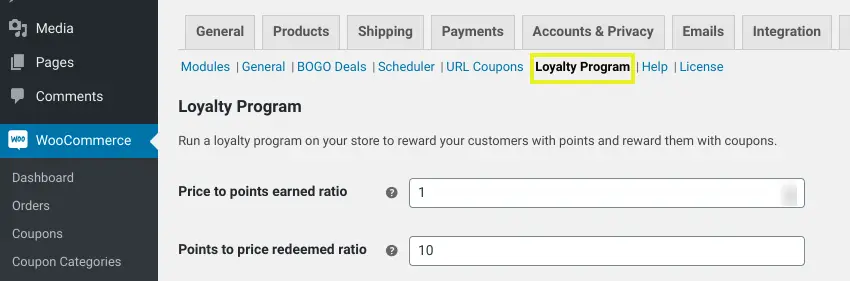
Si vous faites défiler vers le bas, il existe également des sections dans lesquelles vous pouvez définir les seuils minimaux pour gagner et échanger des points:

Si vous souhaitez que vos clients gagnent un certain nombre de points avant de pouvoir les échanger, vous pouvez changer la valeur de zéro à, disons, 50. Ceci est particulièrement utile si vous souhaitez utiliser votre programme de fidélité pour augmenter le montant total dépensé.
Il existe de nombreux paramètres et conditions que vous pouvez utiliser le plugin Advanced Coupons pour configurer votre programme de fidélité. La plupart sont explicites. Cependant, si vous avez besoin de conseils supplémentaires, nous vous recommandons de vous référer au documentation du plugin.
Étape 4: Décidez pour quoi les clients peuvent gagner des points
Comme nous l’avons mentionné précédemment, faire des achats n’est pas la seule chose pour laquelle vous pouvez récompenser vos clients. Vous pouvez également donner des points pour des actions telles que laisser un commentaire sur un article de blog, laisser un avis sur un produit ou créer un compte avec votre WooCommerce magasin ou programme de fidélité.
S’il s’agit d’actions pour lesquelles vous souhaitez attribuer des points, vous devrez les activer dans les paramètres de votre programme de fidélité WooCommerce. Encore une fois, accédez à WooCommerce> Paramètres> Programme de fidélité, puis faites défiler jusqu’à la section “Actions pour gagner des points”:
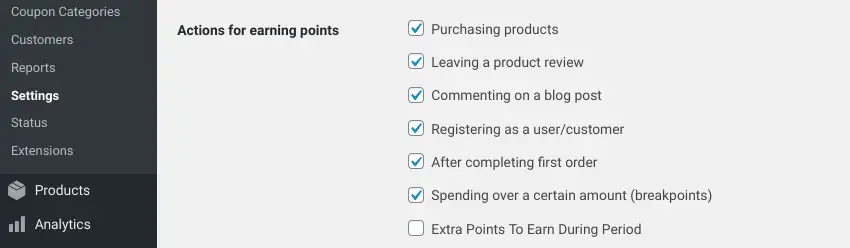
Sélectionnez les actions pour lesquelles vous souhaitez que vos clients puissent gagner des points. Lorsque vous avez terminé, cliquez sur le Sauvegarder les modifications bouton.
Étape 5: Personnalisez les messages de votre programme de fidélité
Une fois que vous avez réglé les valeurs de points, les seuils et les actions, vous pouvez vous concentrer sur la personnalisation des messages de votre programme de fidélité. Par défaut, le plugin générera automatiquement des messages standard à afficher, que vous pouvez trouver sur la même page de paramètres sur laquelle nous avons travaillé dans les étapes précédentes:

Vous pouvez utiliser ces sections pour personnaliser les messages que vos clients voient. De plus, il existe une option pour remplacer le nom par défaut des «points» pour vos points de programme de fidélité. Par exemple, Starbucks appelle les points des «étoiles» et Sephora appelle son programme de fidélité Beauty Insider.
Si vous souhaitez changer cela en quelque chose de plus unique à votre image de marque, vous pouvez le faire sous WooCommerce> Paramètres> Programme de fidélité. Entrez ensuite le nom dans le champ de texte à côté de ‘Nom des points’:
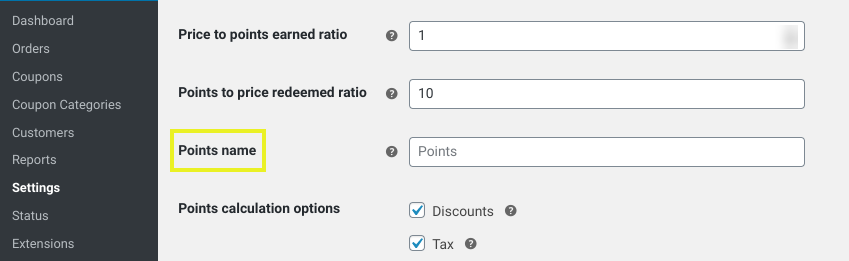
Laisser ce champ vide laissera le nom défini comme «Points» par défaut. Si cela vous convient, enregistrez vos modifications.
Étape 6: Configurez WooCommerce pour créer automatiquement des comptes clients
Pour que vos clients puissent économiser, accumuler et échanger des points, ils auront besoin d’un compte sur votre site WooCommerce. L’approche la plus efficace consiste à configurer votre WooCommerce afin que les comptes clients soient automatiquement créés lors de leur premier achat sur votre site.
Pour ce faire, accédez à WooCommerce> Paramètres> Comptes et confidentialité:

Sous «Paiement des invités» et «Création de compte», il y a une poignée d’options à sélectionner ou désélectionner. Par exemple, autoriser les clients à passer une commande sans compte est facultatif.
Cependant, nous vous recommandons de vous assurer que les options de génération automatique d’un nom d’utilisateur et d’un mot de passe de compte sont sélectionnées. Lorsque vous avez terminé, cliquez sur le Sauvegarder les modifications bouton. C’est tout! Vous avez créé avec succès un programme de fidélité pour votre site WooCommerce.
L’avantage de créer un programme de fidélité en ligne
La fidélité d’un client en ligne représente l’adhésion du consommateur à une marque. Ce lien peut transparaître un attachement réel à une marque le poussant à devenir un ambassadeur actif.
Le bouche-à-oreille est souvent compliqué à mesurer, mais est clairement reconnu comme l’un des vecteurs d’acquisition les plus rentables. C’est d’autant plus vrai dans le cas d’un site ecommerce sur lesquels la concurrence peut être rude et la fidélisation d’un client récurrent peut vite devenir une source tangible de chiffre d’affaires.
Les options de fidélisation en ligne sont nombreuses, entre le cashback, les coupons, jeux concours ou offre promotionnelle. Une boutique en ligne peut facilement créer un enthousiasme en ligne pour sa marque et se différencier de ses concurrents tout en fidélisant radicalement sa clientèle. Cet enthousiasme devient rapidement un élément puissant de bouche à oreille, et l’idée d’offre limitée augmente la vitesse de propagation de l’offre.
Enfin, ces offres spéciales sur internet offrent également un suivi quantifiable de succès. Avec une étude d’acquisition de données, dans le strict respect des règles de collection de données, le succès du programme de fidélité en ligne est rapidement mesurable précisément. Ce bouche-à-oreille difficile à évaluer obtient alors un nouvel indicateur de mesure additionnel.
De cette manière, une analyse rapide de votre audience couplée à la définition de leurs besoins vous permet de préparer une remise spécifique pour améliorer les performances qui vous intéressent. Que ce soit pour améliorer votre Net Promoter Score, la récurrence des visites, les cross sells etc…
Un programme de fidélité en ligne prend alors tout son sens, surtout lorsqu’il s’agit d’un business de ecommerce en ligne.
Conclusion
Si vous souhaitez créer un programme de fidélité pour votre site WooCommerce, vous ne pouvez pas le faire avec WordPress et WooCommerce seul. Le démarrage d’un programme robuste de récompenses et de points nécessite un plugin. Heureusement, il existe une poignée d’options puissantes parmi lesquelles choisir qui faciliteront considérablement le processus.
Dans cet article, nous avons discuté de six étapes que vous pouvez suivre pour créer un programme de fidélité pour votre site WooCommerce:
- Téléchargez le Plug-in Advanced Coupons.
- Activez la fonction de programme de fidélité.
- Définissez les valeurs de points et les seuils.
- Décidez pour quoi les clients peuvent gagner des points.
- Personnalisez la messagerie de votre programme de fidélité.
- Configurer WooCommerce pour créer automatiquement des comptes clients.
Vous avez des questions sur le démarrage d’un programme de fidélité pour votre site WooCommerce? Faites-nous savoir dans la section commentaires ci-dessous!
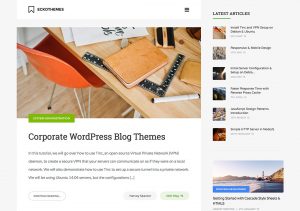


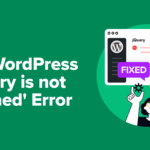
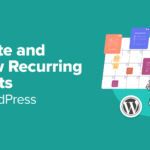
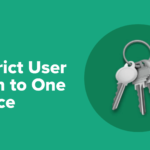

Bonjour,
Nous souhaitons mettre en place un programme de fidélité via notre eco-system, je n’ai pas bien compris si le lien vers les partenaires étaient compris dans votre offre, peut-on en discuter ?
Je vous remercie
Marilyne Mallémont
Scope TECHNOLOGY